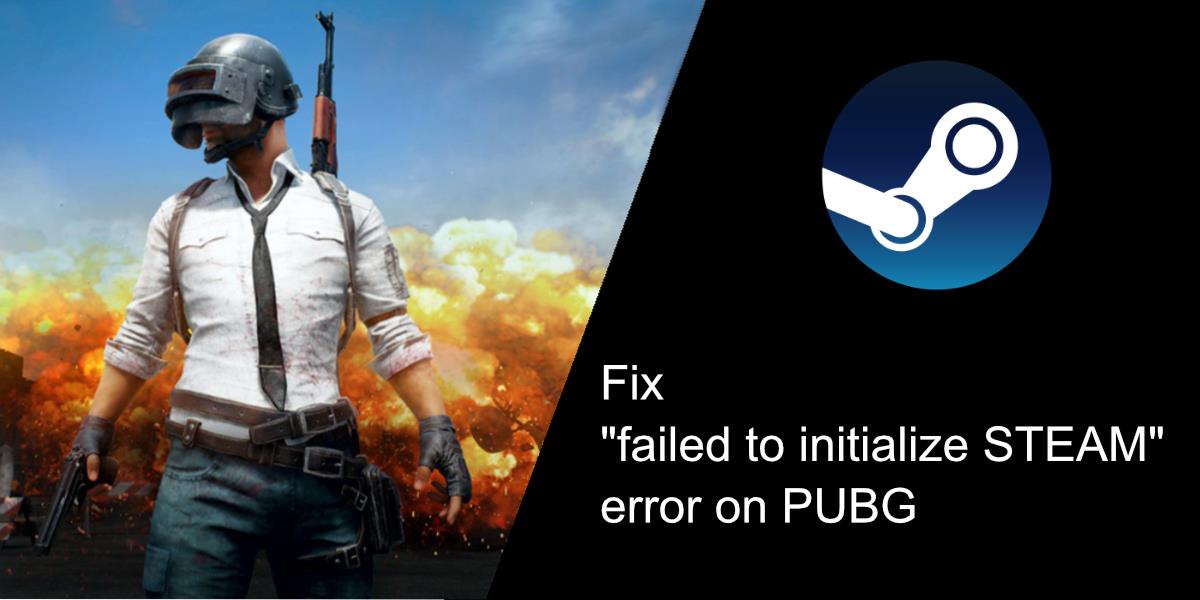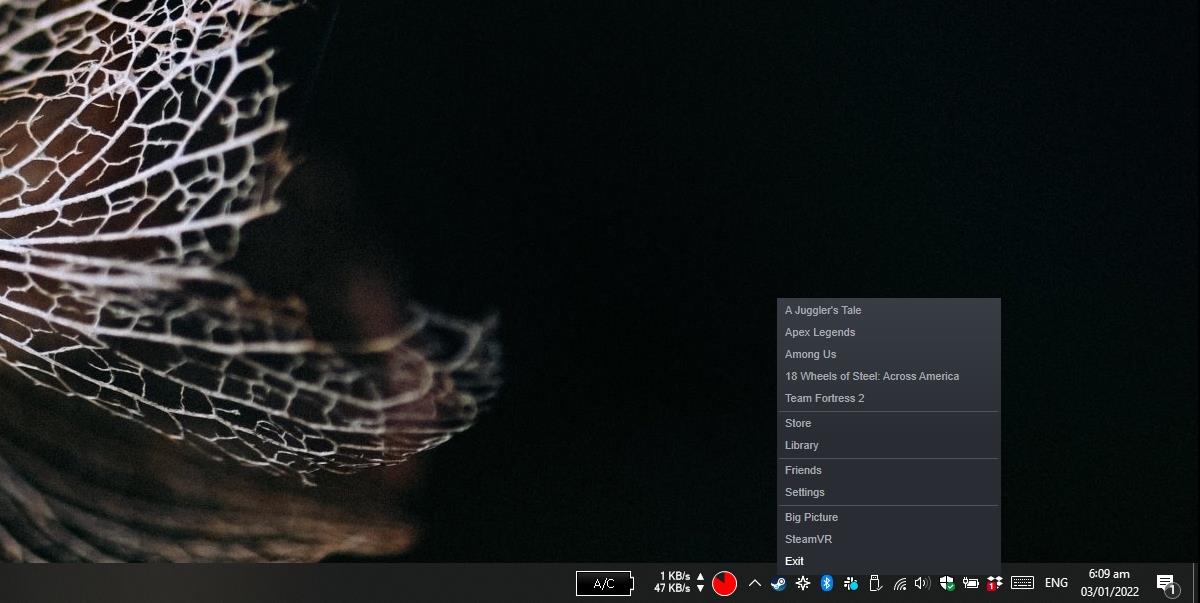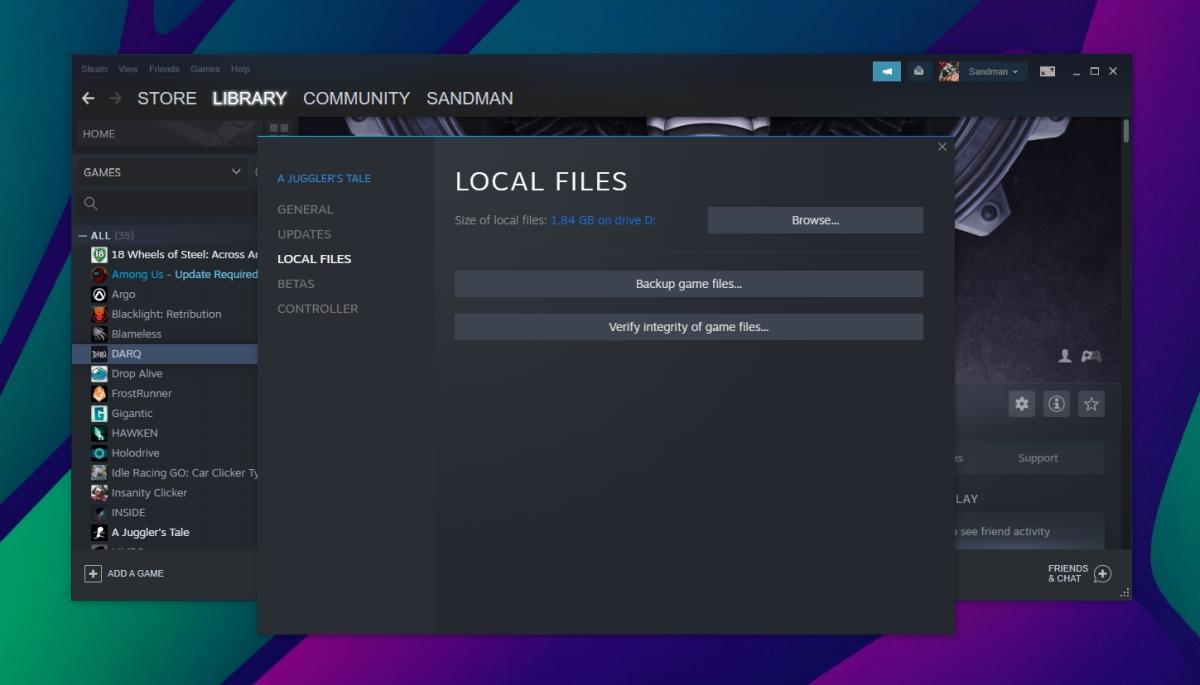Als je PUBG op een pc wilt spelen, moet je het op Steam downloaden. Steam handelt alles af, van downloaden tot installeren en starten. Als je Steam niet gebruikt, wordt het op de achtergrond geopend wanneer je een Steam-game uitvoert. Het wordt op de achtergrond uitgevoerd en als het dit niet doet, kun je je game niet spelen.
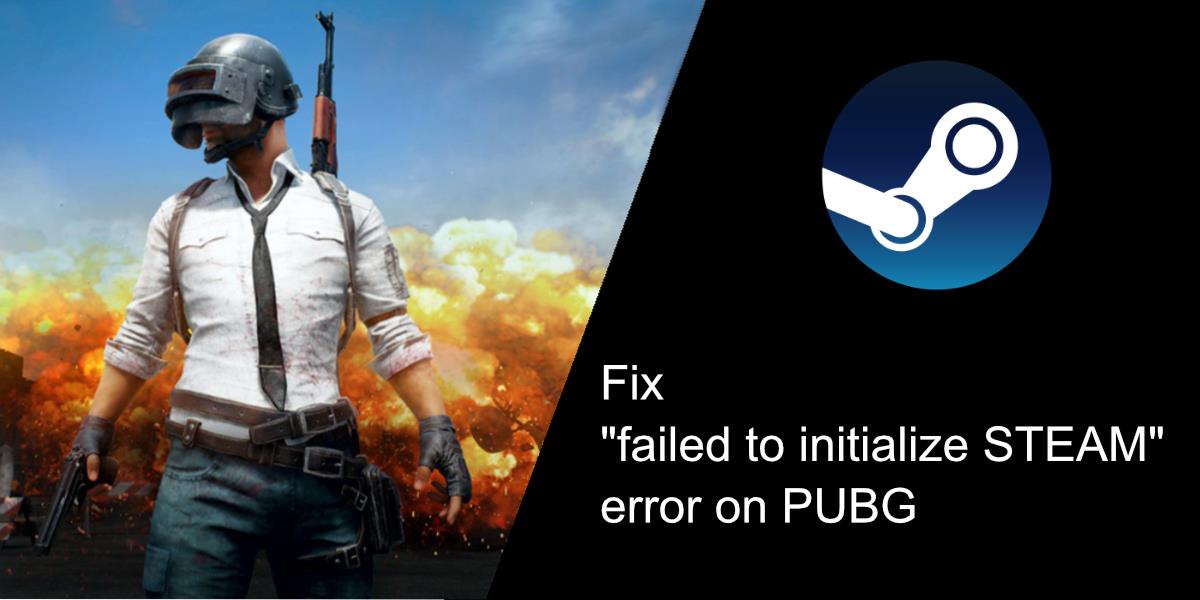
Herstel de fout "Kan STEAM niet initialiseren" op PUBG
Steam is essentieel als je een Steam-game wilt spelen. Als je elke keer dat je PUBG start de foutmelding krijgt dat STEAM niet kan worden geïnitialiseerd, kun je de game niet spelen. De kans is groot dat je de lobby niet kunt betreden, laat staan dat je kunt deelnemen aan een spel of een van je dagelijkse beloningen kunt verzamelen. Hier leest u hoe u de fout kunt oplossen.
Start Steam opnieuw
Steam is normaal ingesteld om te worden uitgevoerd bij het opstarten, wat betekent dat het altijd op de achtergrond draait. Normaal gesproken zou dit geen probleem moeten zijn, maar als je ziet dat het niet lukt om STEAM te initialiseren, is het misschien tijd om de client opnieuw op te starten.
- Klik met de rechtermuisknop op Steam in het systeemvak.
- Selecteer Afsluiten in het contextmenu.
- Open Steam opnieuw.
- PUBG openen.
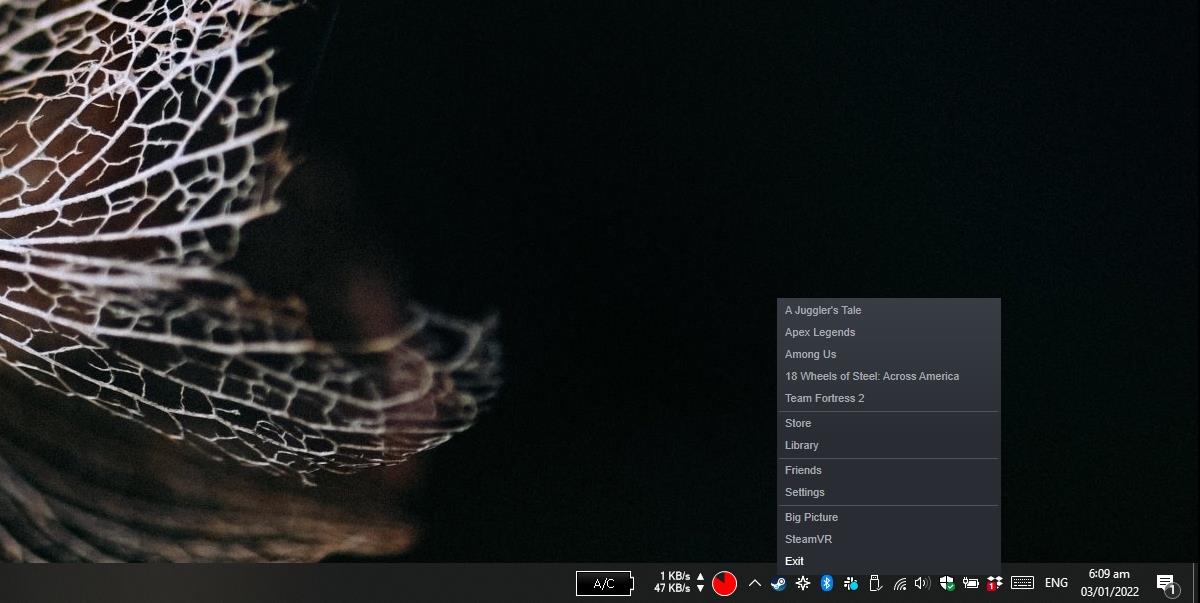
Voer PUBG uit met beheerdersrechten
Games hoeven over het algemeen niet te worden uitgevoerd met beheerdersrechten, maar de foutmelding "Kan STEAM niet initialiseren" kan duiden op een probleem met machtigingen. Als je PUBG onlangs hebt bijgewerkt, moet je de game mogelijk eerst uitvoeren met beheerdersrechten om van deze fout af te komen.
- Open Verkenner.
- Navigeer naar C:\Program Files\Steam\steamapps\common\TslGame\Binaries\Win64
- Klik met de rechtermuisknop op het EXE-bestand van de game en selecteer Als administrator uitvoeren.
Opmerking: als je PUBG op een andere schijf hebt geïnstalleerd, dus niet op de C-schijf, moet je het bovenstaande pad bewerken om de schijf weer te geven waarop je de game hebt geïnstalleerd.
Controleer de bestandsintegriteit
De foutmelding "Kan STEAM niet initialiseren" kan duiden op een probleem met het spel, dat wil zeggen met de bestanden van PUBG. Steam kan vinden wat er mis is met de bestanden, nieuwe bestanden downloaden en een in-place fix uitvoeren.
- Stoom openen.
- Ga naar de bibliotheek.
- Klik met de rechtermuisknop op PUBG in de kolom aan de linkerkant en selecteer Eigenschappen in het contextmenu.
- Ga naar het tabblad Lokale bestanden.
- Klik op de knop Integriteit van gamebestanden verifiëren.
- Laat Steam de bestanden repareren en open vervolgens het spel.
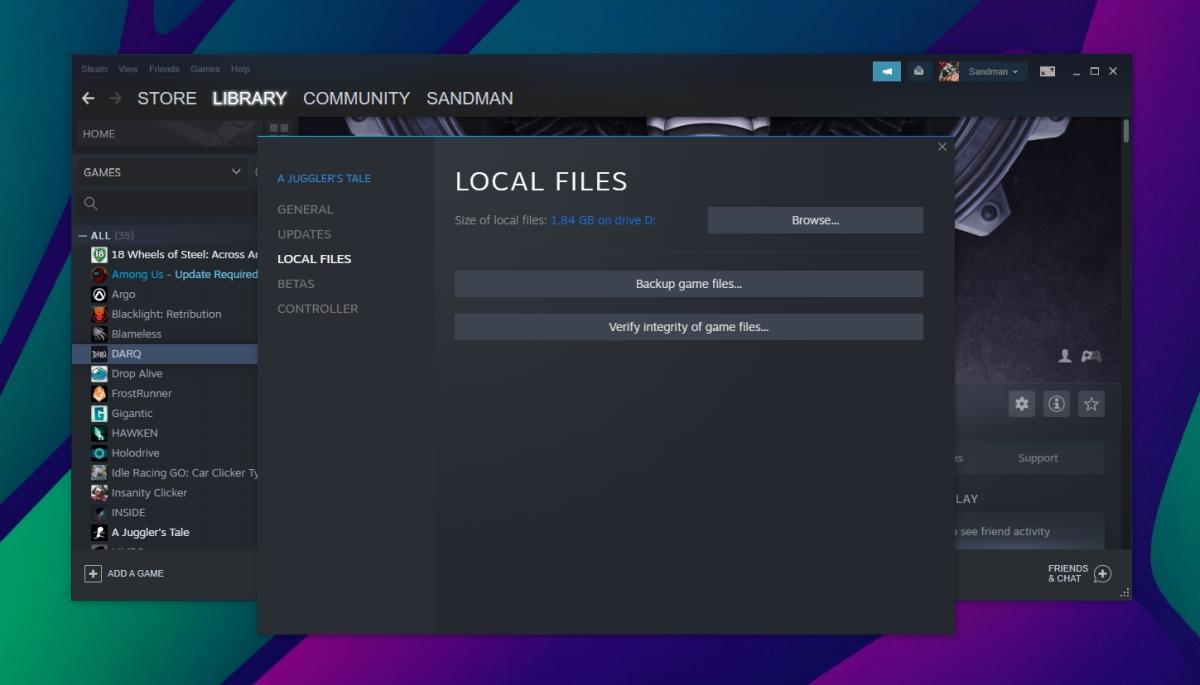
Openen in venstermodus
Stel de startopties voor PUBG in op Windowed-modus.
- Stoom openen.
- Ga naar de bibliotheek.
- Klik met de rechtermuisknop op PUBG in de kolom aan de linkerkant en selecteer Eigenschappen.
- Ga naar het tabblad Algemeen.
- Typ -windowed in het veld Startopties.
- Start het spel opnieuw.
Installeer Steam en PUBG opnieuw
Als al het andere niet lukt, kun je zowel Steam als PUBG opnieuw installeren. Als u dit doet, worden problemen met beide opgelost.
- Configuratiescherm openen .
- Ga naar Programma's>Een programma verwijderen.
- Selecteer PUBG en klik op de knop Verwijderen.
- Selecteer Steam en klik op de knop Verwijderen.
- Zodra het verwijderen van beide items is voltooid, downloadt en installeert u Steam.
- Nadat Steam is geïnstalleerd, downloadt u PUBG.
Conclusie
PUBG heeft de neiging om af en toe fouten tegen te komen. Ze komen vaak voor na een grote game-update. Er zijn basisoplossingen die u kunt proberen, zoals de bestandsintegriteitscontrole, maar als ze mislukken, is een nieuwe installatie vaak de beste en meest betrouwbare oplossing. PUBG is een online game, dus je hoeft je geen zorgen te maken over het maken van een back-up van je voortgang of het kwijtraken ervan.